win7查找隐藏文件夹 win7系统如何显示隐藏文件夹
更新时间:2023-11-06 15:48:17作者:xiaoliu
win7查找隐藏文件夹,在使用Windows 7操作系统时,我们经常会遇到需要查找或显示隐藏文件夹的情况,隐藏文件夹在系统中起到了一定的保护作用,但有时候我们需要找到它们来处理一些特定的问题或者进行文件管理。如何在Windows 7中查找和显示隐藏文件夹呢?本文将介绍几种简单的方法,帮助大家轻松解决这个问题。无论你是普通用户还是技术专家,相信这些方法都能对你有所帮助。
具体方法:
1.点左下角“开始”菜单,再点击“计算机”。
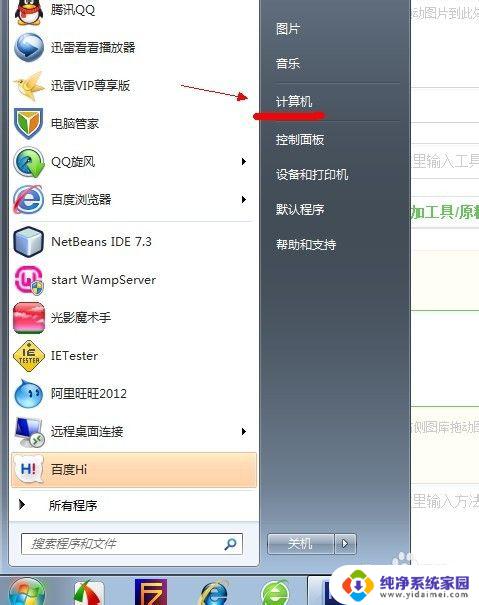
2.点击窗口顶部靠左位置的“组织”菜单,选择其中的“文件夹和搜索选项”。
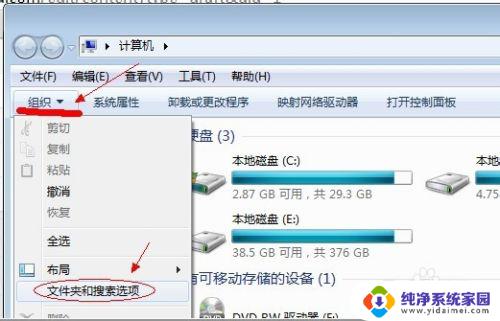
3.在弹出的窗口里点击切换到“查看”选项卡。
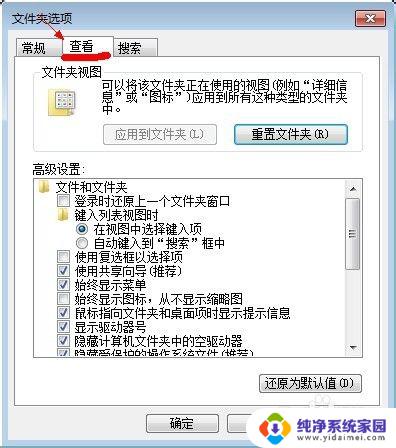
4.在窗口中部位置下拉滚动条,找到“显示隐藏的文件、文件夹或驱动器”。把前面的圈圈选中,然后点击确定。
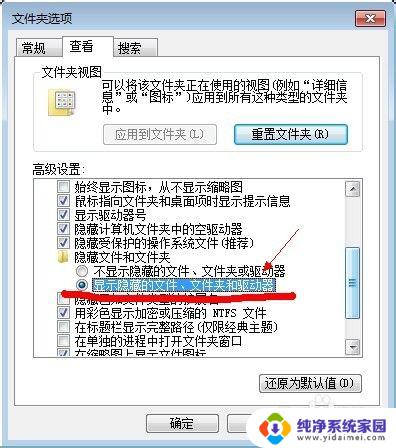
5.这时电脑中的隐藏文件和文件夹就都可以看到了。
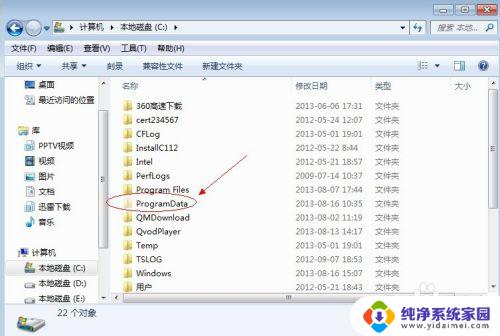
以上是查找win7隐藏文件夹的全部内容,如果您遇到了这种情况,您可以按照小编的操作进行解决,是非常简单和快速的,一步到位。
win7查找隐藏文件夹 win7系统如何显示隐藏文件夹相关教程
- 文件夹查看隐藏文件 win7系统如何显示隐藏的文件夹
- win7怎么找到隐藏的文件夹 如何在win7系统中显示隐藏的文件
- win7隐藏的文件怎么显示 win7系统如何显示隐藏的文件夹
- win 7如何找到隐藏的文件夹 win7系统怎样显示隐藏文件
- win 7显示隐藏文件 win7系统如何显示隐藏的文件和文件夹
- win7怎么显示隐藏的文件夹 win7系统显示隐藏文件的步骤
- windows7怎么查看隐藏文件夹 win7系统隐藏文件的显示方法
- win7怎么打开c盘隐藏文件夹 win7系统显示隐藏文件的方法
- win7隐藏的文件怎么显示出来 win7系统如何查看隐藏的文件
- 文件夹隐藏文件怎么显示win7 win7系统如何显示隐藏的文件夹
- win7怎么查看蓝牙设备 电脑如何确认是否有蓝牙功能
- 电脑windows7蓝牙在哪里打开 win7电脑蓝牙功能怎么开启
- windows 激活 win7 Windows7专业版系统永久激活教程
- windows7怎么设置自动登出 win7系统自动登录设置方法
- win7连11打印机 win7系统连接打印机步骤
- win7 0x0000007c Windows无法连接打印机错误0x0000007c解决步骤